1、首先把背景素材拖进ps里
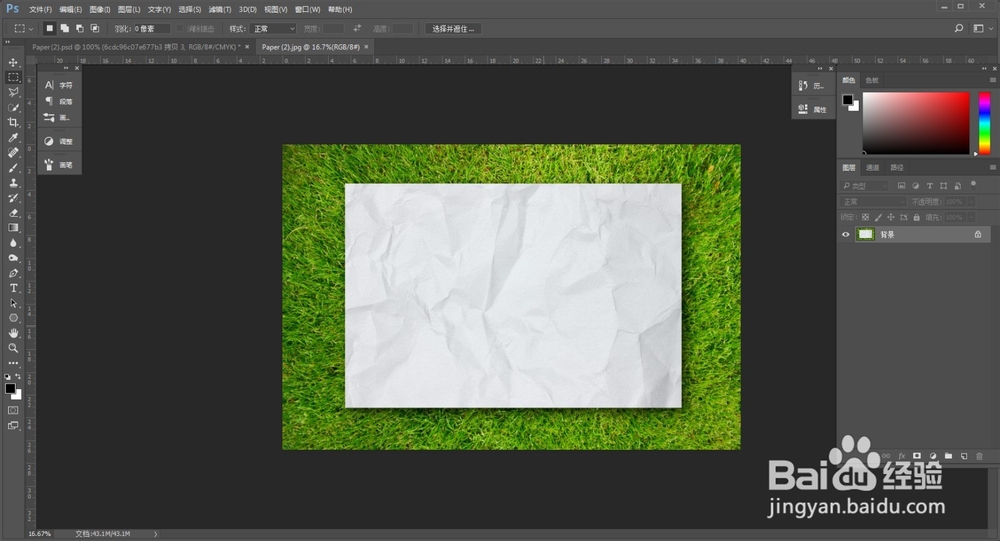
2、然后直接另存为psd文件,重命名为置换

3、把背景层ctrl+j复制一层出来以后,在把人物素材拖进去

4、把人物素材调整到合适的大小和位置

5、先抠penny,我这里就不做抠图演示了,抠出来大概这样

6、再把其他人物部分抠出来,将两个图层分别重命名为“penny”和“others”

7、复制一层“others”后,将复制层转为智能对象

8、按D将前景色和背景色恢复默认状态,然后执行滤镜-滤镜库-素描-绘图笔,参数大家看着弄就好

9、接着再执行滤镜-扭曲-置换,参数同样看着办:

10、置入刚才另存为的置换psd文件

11、弄完大概这样,红色圆圈处还需要进行细节调整
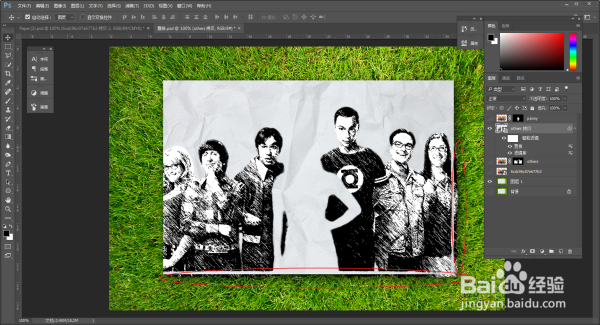
12、重新调整位置,超出纸张的部分,给图层添加蒙板,然后直接用矩形选区工具套选区填充黑色就可以了
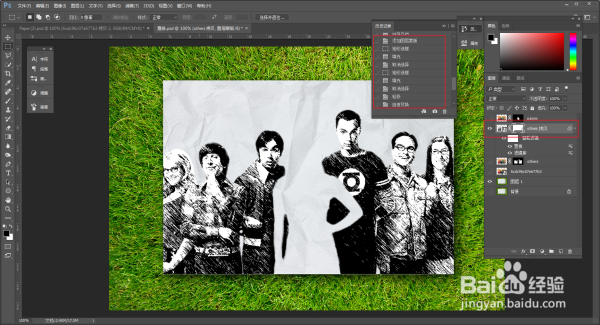
13、同时再同样拖动下一图层的亮部左侧滑标,让人物和纸张更加融合

14、弄完大概这个样子

15、再显示penny图层,双击调出图层样式,分别添加内阴影和投影

16、最后再加点素描文字,方法和做人物素描图一样,这里就不再重复啦,最后把图片导出来看看效果吧

